- Cea mai simplă și cea mai periculoasă dintre toate tipurile de solicitări de schimbare. Solicit eliminarea operelor în același mod ca și o interogare de selectare: specificați un număr de criterii de selecție, și apoi programul de acces își găsește înregistrarea corespunzătoare din tabel. Dar cererile de ștergere nu afișează doar înregistrări, ci le șterg din baza de date.
sunt de neînlocuit atunci când ștergeți un număr mare de înregistrări în același timp, după ce le mutați în alt tabel. În exemplul cu o cerere de adăugare, descris mai devreme în acest capitol, poate fi necesar un mod de a șterge înregistrările originale după copierea acestora într-un tabel nou. Cererea de eliminare este foarte bună pentru acest lucru.
Pentru a crea o solicitare de ștergere, urmați acești pași:
1. Creați o interogare nouă (Creați> Altele> Designer interogări (Creare> Altele> Design interogare)).
2. În caseta de dialog Adăugare tabelă care apare, selectați tabelul care conține intrările pe care doriți să le ștergeți. Apoi, faceți clic pe butonul Închidere pentru a închide fereastra.
3. Schimbați tipul solicitării dvs. pentru solicitarea de ștergere selectând Lucrul cu interogări | Constructor> Tip interogare> Tip interogare: Ștergeți (Instrumente de interogare | Design> Tip interogare> Ștergeți).
În lista proprietăților câmpurilor, liniile de sortare și afișare dispar și apare câmpul Ștergere.
4. Adăugați câmpurile pe care doriți să le utilizați pentru selectare și specificați criteriile de selecție.
Criteriile dvs. de selecție determină ce înregistrări sunt șterse, deci setați-le foarte atent. Dacă nu includeți niciun criteriu de selecție, Access va șterge toate înregistrările atunci când executați interogarea.
În Fig. Figura 8.8 prezintă versiunea finală a cererii de ștergere.
6. Faceți clic dreapta pe titlul fila și apoi faceți clic pe Mod tabelar pentru a vedea rândurile afectate de interogarea dvs.
7. Dacă sunteți sigur că informațiile corecte au fost primite, reveniți la Constructor și apoi selectați pe panglică Lucrul cu interogări | Constructor> Rezultate> Executare (Instrumente de interogare> Proiectare> Rezultate> Executare) pentru a șterge înregistrările.
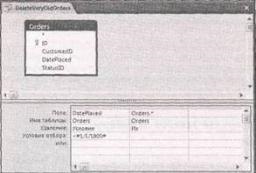
Programul Access vă va avertiza la schimbarea pe care urmează să o faceți. Faceți clic pe butonul OK dacă doriți să ștergeți definitiv înregistrările.
8. Dacă doriți să salvați interogarea, apăsați combinația de taste (sau închideți fila de interogare). Trebuie să specificați numele solicitării dvs.
Dacă nu doriți să utilizați din nou solicitarea de eliminare, nu o salvați. Acesta este un instrument periculos care nu trebuie lăsat la îndemână.
O oportunitate puțin cunoscută sau subevaluată. Ascunderea cererii
Dacă doriți să păstrați interogarea la îndemână pentru utilizare ulterioară, considerați că este prea periculoasă, accesul oferă o opțiune mai sigură. Puteți ascunde interogarea astfel încât să nu fie afișată în panoul de navigare. În acest caz, nu îl veți folosi neglijent. Cei care au nevoie de el vor trebui să-l găsească.
Pentru a ascunde o interogare, faceți clic dreapta pe ea în panoul de navigare și selectați Ascundeți în acest grup. Cererea va dispărea liniștit din vedere.
Singura modalitate de a reveni la baza de date a obiectelor ascunse panoul de navigare - faceți clic dreapta pe antetul panoului de navigare (ceva similar cu toate tabel) și selectați Opțiuni tranziții (Opțiuni navigare). Apoi, puteți bifa caseta de selectare Afișare obiecte ascunse. Când această casetă de selectare este bifată, obiectele ascunse sunt vizibile în zona de navigare, dar ele sunt afișate în gri deschis. Pentru a reveni la starea normală a vizibilității obiectului, faceți clic dreapta pe ea și apoi pe Afișare în acest grup (Reafișare în acest grup).
Asigurați-vă că nu abuzați de ascundere. În acest caz, veți forța pe alții să acționeze pe Arată obiecte ascunse, ceea ce va face ca toate solicitările să fie vizibile și utilizabile.
Dacă sunteți încă preocupat de prezența unei solicitări periculoase în baza dvs. de date, luați în considerare transferul cererii de modificare într-un fișier de bază de date complet separat și nu permiteți altor utilizatori să deschidă acest fișier. În Sec. "Pregătirea bazei de date" din Capitolul 18 oferă informații suplimentare despre modul de partiționare a unei baze de date în mai multe fișiere.